win10怎么设置允许应用访问你的麦克风
- 浏览: 0
- |
- 更新:
win10怎么设置允许应用访问你的麦克风?在系统使用的过程中有应用时需要访问电脑中的麦克风功能,如何设置允许应用访问你的麦克风功能,有的小伙伴还不知道怎么操作,为此小编整理了个详细的教程,通过教程能轻松操作,感兴趣的小伙伴可以来阅读了解一下。
设置允许应用访问你的麦克风教程
1、点击左下角的任务栏中的开始菜单,点击其中的设置功能进入。
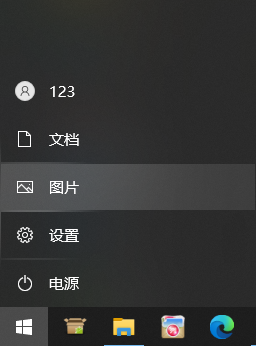
2、进入的Windows设置页面中找到隐私选项进行点击进入。
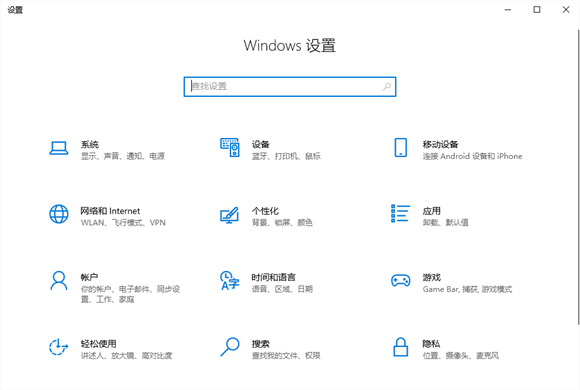
3、打开的页面中,在左侧找到麦克风功能进行点击。
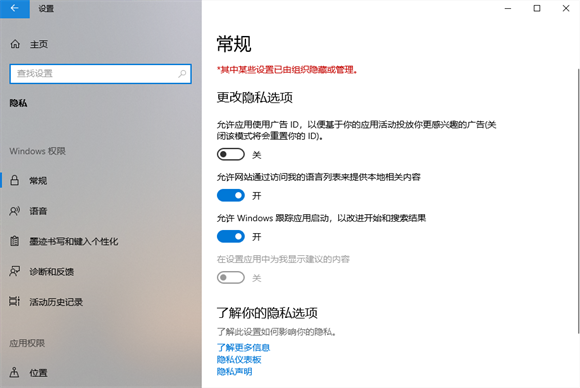
4、进入的麦克风页面中,找到【允许应用访问你的麦克风】功能,点击下方即可将其打开。
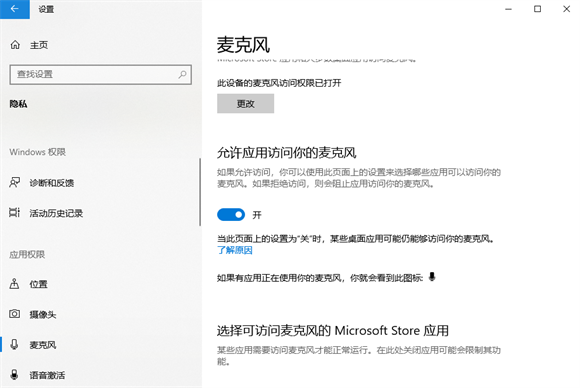
热门教程
- 1 win7 32位安装版
- 2 win7纯净版镜像64位
- 3 win7纯净版镜像32位
- 4 win7纯净版系统镜像iso
- 5 win7纯净版系统镜像32位
- 6 win7纯净版系统镜像64位
- 7 win7纯净版系统镜像
- 8 深度win7系统镜像
- 9 深度win7系统32位
- 10 深度win7系统64位


